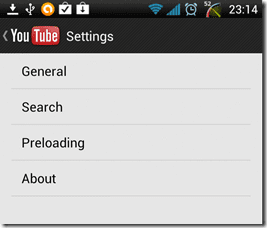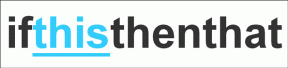Савет за Виндовс 10: Омогућите или онемогућите тастатуру на екрану
Мисцелланеа / / November 28, 2021
Омогућите или онемогућите тастатуру на екрану: Виндовс 10 је лаган оперативни систем прилагођен кориснику са ексклузивним уграђеним алатима како би ваше корисничко искуство било пријатније. Лакоћа приступа је једна од оних карактеристика Виндовс-а која садржи неколико алата за кориснике да пруже боље корисничко искуство. Функција тастатуре на екрану је алатка за оне који не могу да куцају на општој тастатури, могу лако да користе ову тастатуру и куцају помоћу миша. Шта ако добијете тастатуру на екрану сваки пут на екрану? Да, многи корисници су пријавили да доживљавају нежељено појављивање ове функције на екрану за пријаву. Као што сви знамо пре него што дођемо до решења, морамо прво да размислимо о основном узроку/узроцима проблема.

Шта би могли бити разлози иза овога?
Ако размишљате о могућим узроцима или разлозима иза овог проблема, истражили смо неке од најчешћих разлога. Виндовс 10 омогућава програмерима да позову функцију на тастатури екрана. Дакле, може постојати неколико апликација које захтевају тастатуру на екрану. Ако су те апликације подешене да се покрећу при покретању, тастатура на екрану ће се појавити заједно са том апликацијом кад год се систем покрене. Још један једноставан разлог може бити тај што сте грешком подесили да се покрене кад год се ваш систем покрене. Како решити овај проблем?
Садржај
- Омогућите или онемогућите тастатуру на екрану у оперативном систему Виндовс 10
- Метод 1 – Онемогућите тастатуру на екрану из центра за лак приступ
- Метод 2 – Онемогућите тастатуру на екрану помоћу тастера Опције
- Метод 3 – Онемогућите тастатуру на екрану преко уређивача регистра
- Метод 4 – Онемогућите услугу тастатуре на екрану и рукописа
- Метод 5 – Онемогућите тастатуру на екрану приликом пријављивања помоћу командне линије
- Метод 6 – Зауставите апликације трећих страна које захтевају тастатуру на екрану
Омогућите или онемогућите тастатуру на екрану у оперативном систему Виндовс 10
Обавезно креирајте тачку враћања за случај да нешто крене наопако.
Метод 1 – Онемогућите тастатуру на екрану из центра за лак приступ
1.Притисните Виндовс тастер + У да отвори центар за лакоћу приступа.
2.Навигате то Тастатура одељак на левом окну и кликните на њега.
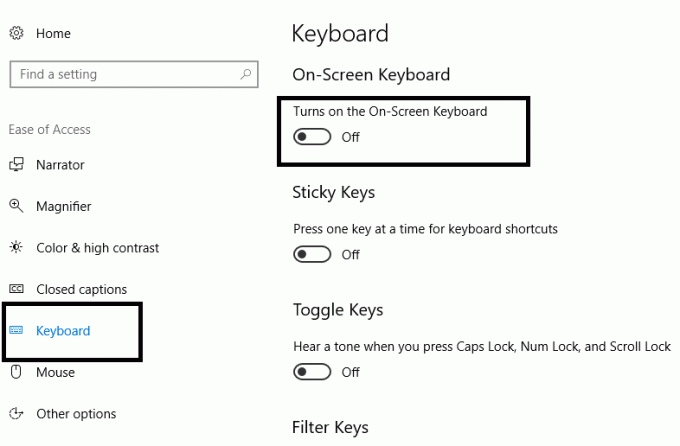
3.Овде треба искључи прекидач поред Користите опцију тастатуре на екрану.
4. Ако у будућности будете морали поново да омогућите тастатуру на екрану једноставно окрените горњи прекидач на УКЉУЧЕНО.
Метод 2 – Онемогућите тастатуру на екрану помоћу тастера Опције
1. Притисните тастер Виндовс + Р и откуцајте оск да бисте покренули тастатуру на екрану.

2. На дну виртуелне тастатуре наћи ћете тастере са опцијама и кликните на картицу Опције.

3.Ово ће отворити прозор са опцијама и на дну оквира ћете приметити „Контролишите да ли се тастатура на екрану покреће када се пријавим.” Морате кликнути на њега.
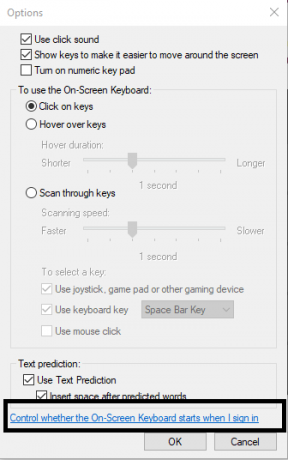
4. Уверите се да „Користите тастатуру на екрану” кутија је неконтролисан.
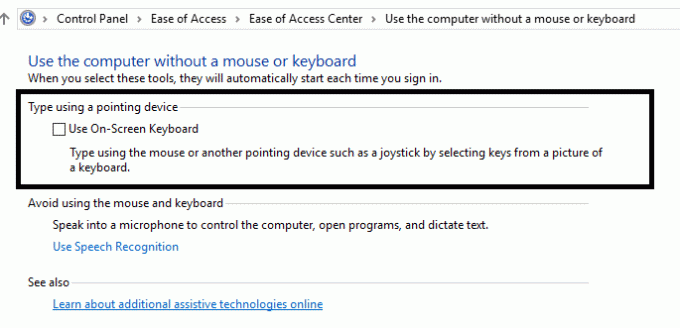
5. Сада морате Примените сва подешавања а затим затворите прозор поставки.
Метод 3 – Онемогућите тастатуру на екрану преко уређивача регистра
1. Притисните тастер Виндовс + Р и откуцајте регедит и притисните Ентер.

2. Када се отвори уређивач регистра, потребно је да се крећете до доле наведене путање.
ХКЕИ_ЛОЦАЛ_МАЦХИНЕ\СОФТВАРЕ\Мицрософт\Виндовс\ЦуррентВерсион\Аутхентицатион\ЛогонУИ
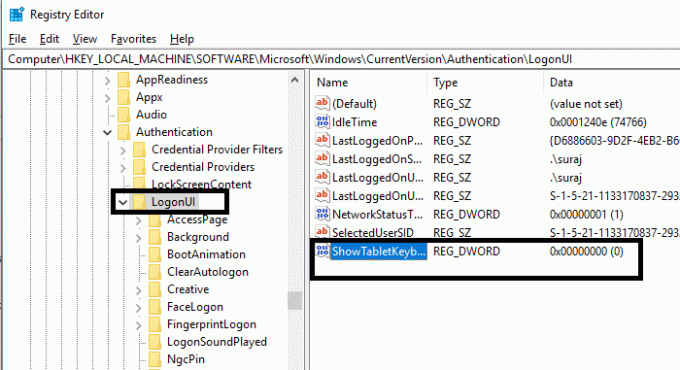
3. Обавезно изаберите ЛогонУИ, а затим у десном окну прозора двапут кликните на “СкакоТаблетКеибоард”.
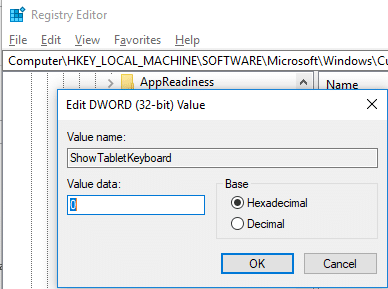
4. Морате да подесите његову вредност на „0" да би онемогућите тастатуру на екрану у оперативном систему Виндовс 10.
Ако у будућности будете морали поново да омогућите тастатуру на екрану промените вредност СховТаблетКеибоард ДВОРД на 1.
Метод 4 – Онемогућите услугу тастатуре на екрану осетљивом на додир и табле за рукопис
1. Притисните тастер Виндовс + Р и откуцајте услуге.мсц и притисните Ентер.

2. Дођите до „Тастатура са екраном осетљивим на додир и табла за рукопис”.
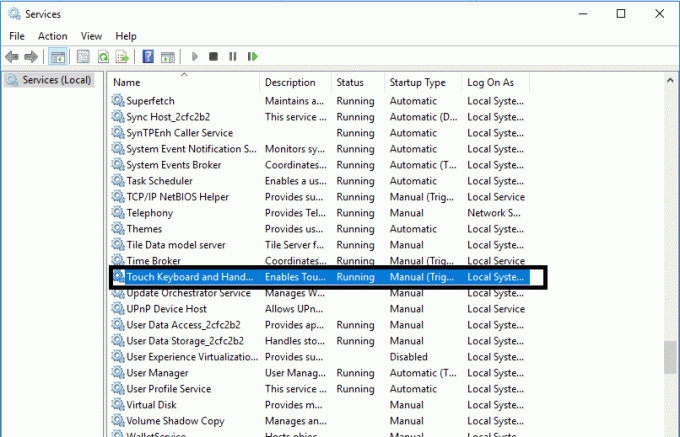
3. Кликните десним тастером миша на њега и изаберите Зауставити из контекстног менија.

4. Поново кликните десним тастером миша на тастатуру на екрану осетљивом на додир и таблу за рукопис и изаберите Својства.
5. Овде на картици Опште у одељку са својствима, потребно је да промените Тип покретања са „Аутоматски“ на „Онемогућено”.
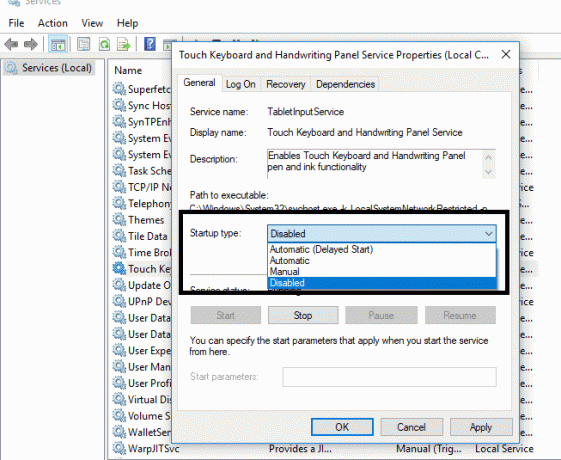
6. Кликните на Примени, а затим на ОК
7.Можете поново покренути систем да бисте применили сва подешавања.
У случају да касније будете имали проблема са овом функцијом, можете је поново укључити на аутоматску.
Метод 5 – Онемогућите тастатуру на екрану приликом пријављивања помоћу командне линије
1.Отворите командну линију са администраторским приступом на свом уређају. Морате да откуцате цмд у Виндовс пољу за претрагу, а затим кликните десним тастером миша на командну линију и изаберите Покрени као администратор.

2. Када се отвори командна линија са повишеним степеном, потребно је да унесете следећу команду и притиснете Ентер после сваке:
сц цонфиг „Услуга уноса таблета“ старт= онемогућено
сц стоп „Услуга уноса таблета“.
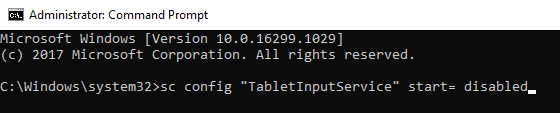
3.Ово ће зауставити услугу која је већ била покренута.
4. Да бисте поново омогућили горе наведене услуге, мораћете да користите следећу команду:
сц цонфиг „Услуга уноса таблета“ старт= ауто сц старт „Услуга уноса таблета“
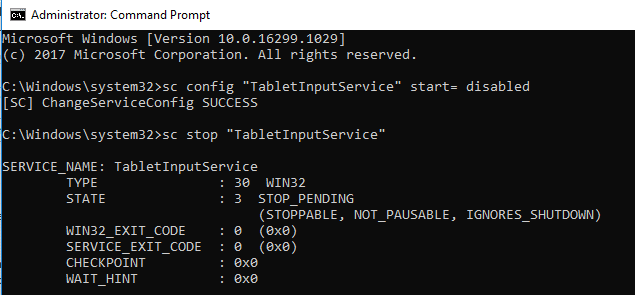
Метод 6 – Зауставите апликације трећих страна које захтевају тастатуру на екрану
Ако имате неке апликације којима је потребна тастатура на екрану осетљивом на додир, Виндовс ће аутоматски покренути тастатуру на екрану приликом пријављивања. Стога, да бисте онемогућили тастатуру на екрану, прво ћете морати да онемогућите те апликације.
Морате размислити о оним апликацијама које сте недавно инсталирали на свој уређај, можда је могуће да једна од тих апликација узрокује да рачунари имају екран осетљив на додир или да захтевају екран тастатура.
1. Притисните Виндовс тастер + Р и покрените програм за покретање и откуцајте „аппвиз.цпл“ и притисните Ентер.

2. Морате двапут да кликнете на било који програм који желите Деинсталирај.

3. Можете отворити Таск Манагер и идите на Картица Стартуп где морате да онемогућите одређене задатке за које сумњате да узрокују овај проблем.
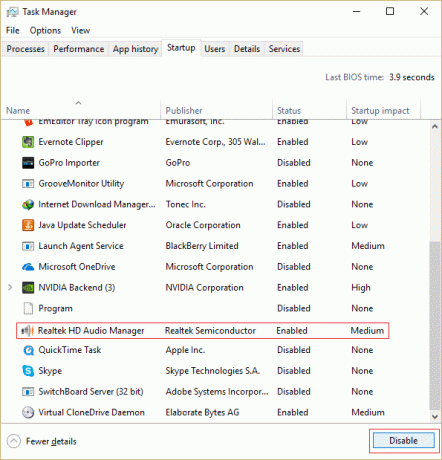
Препоручено:
- Избришите историју Гоогле претраге и све што зна о вама!
- Поправите ДЛЛ није пронађен или недостаје на вашем Виндовс рачунару
- Поправи Ова апликација не може да ради на грешци на рачунару у оперативном систему Виндовс 10
- Како избрисати историју прегледања у било ком претраживачу
Надам се да је овај чланак био од помоћи и да сада можете лако Омогућите или онемогућите тастатуру на екрану у оперативном систему Виндовс 10, али ако и даље имате питања у вези са овим водичем, слободно их поставите у одељку за коментаре.